[指导]如何在Windows 11上复制和粘贴
使用计算机时,人们不能不复制,切割和粘贴日常计算机使用。无论数据类型,无论是文本,文档,文件夹还是任何其他必要项目的段落,复制和粘贴都可以使组织更容易组织文件,或将数据移至另一个位置。
但是,计算机新手或老年人可能不熟悉这些操作,尤其是在Windows 11 Fresh更新之后,与任何以前的Windows OS相比,它会带来重大变化。但是不用担心;今天,我们将向您展示如何在Windows 11上复制和粘贴以轻松管理数据。
实际上,在Windows 11中复制和粘贴非常简单。您可以使用几次单击,将文件直接拖放到目标位置,或在文件资源管理器命令栏中操作,使用键盘快捷键。让我们继续阅读精确的指导,将数据复制并粘贴到Windows 11。
方法1。通过使用键盘快捷键实现Windows复制文件
要在Windows 11中剪切或复制,尝试一种传统但有用的方法是一个很好的考虑因素。一般来说, ”Ctrl+c“可以实现”复制“操作,允许用户复制相同的文件。”Ctrl+X“ 方法 ”切“,这类似于移动数据的功能。然后,您可以右键单击目标页面或位置,然后选择“粘贴”应用操作。
另外,您只需使用鼠标单击图标即可。右键单击所需的文件或文档,将出现一些图标。在这里,我们将图片作为一个例子。
第一个顶部的剪刀图标意味着“切“。接下来,两个重叠页面图标是指“复制“。就像上述操作,选择“粘贴”在Windows 11中剪切,复制和粘贴。
方式2。使用拖放文件在Windows 11上复制和粘贴
使用拖放和滴来修复如何在Windows 11上复制和粘贴的方法也是一种易于遵循的方法。
步骤1。打开文件资源管理器。接下来,导航到目标文件或文件夹。在这里,您可以看到窗口右侧显示的图标和操作名称。
笔记: 为了使下一步方便起见,请将文件Explorer窗口大小更改为“恢复”因此,它不会最大化。
步骤2。然后,再次打开一个文件资源管理器窗口,以导航到所需的位置或文件夹。
步骤3。单击并按住第一个窗口中的目标文件或文件夹,然后将其拖到右侧的第二个窗口。
步骤4。选择一个适当的位置,并通过释放鼠标来放置它。
注意:如果操作发生在同一计算机驱动器中,它将执行“切割和粘贴就像移动数据一样,但如果在不同的计算机驱动器中,它将用作“复制和粘贴“。

方式3。在文件资源管理器命令栏中复制和粘贴文件
打开文件资源管理器时,您可能会注意到一个名为“命令栏“,与以前的版本不同。在Windows 11中,函数”切“ 和 ”复制”以图标显示。
正如我们之前提到的,剪刀图标的意思是“切”,重叠的页面图标是指“复制“,在下图中指出。您可以通过单击图标,然后使用“Ctrl+V。”要粘贴到所需的位置。
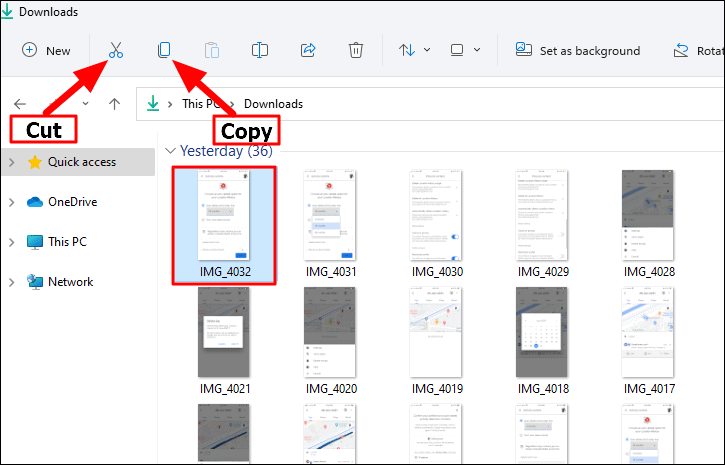
我可以复制和粘贴应用程序吗?
复制和粘贴对于管理数据非常方便。但是,这种方法是否普遍适合每种情况?升级到Windows 11后,一些用户可能会遇到完整的C驱动器等问题。在此期间,他们通常考虑卸载或移动大型程序。但是,可以复制和粘贴这样的情况吗?
答案是否定的。复制和粘贴程序文件不会传输关键设置和依赖项,通常会导致应用程序破裂。正确的搬迁需要卸载和重新安装或使用可靠的应用程序移动器,以便在OS内进行准确的转移和注册。
在这里,我们建议IEMOA分区助理专业人员。它的“应用程序移动”功能使用户可以轻松地将下载的程序从一个驱动器移动到另一个驱动器,而不会丢失任何数据。您可以有效释放空间,但避免卸载和恢复。
顺便说一句,如果您想在此过程中进行备份,则该功能强大的工具还支持克隆硬盘驱动器。
步骤1。下载软件并启动它。选择目标磁盘存储您要移动的程序,然后单击“释放”>“应用程序搬运工”在顶部菜单中。
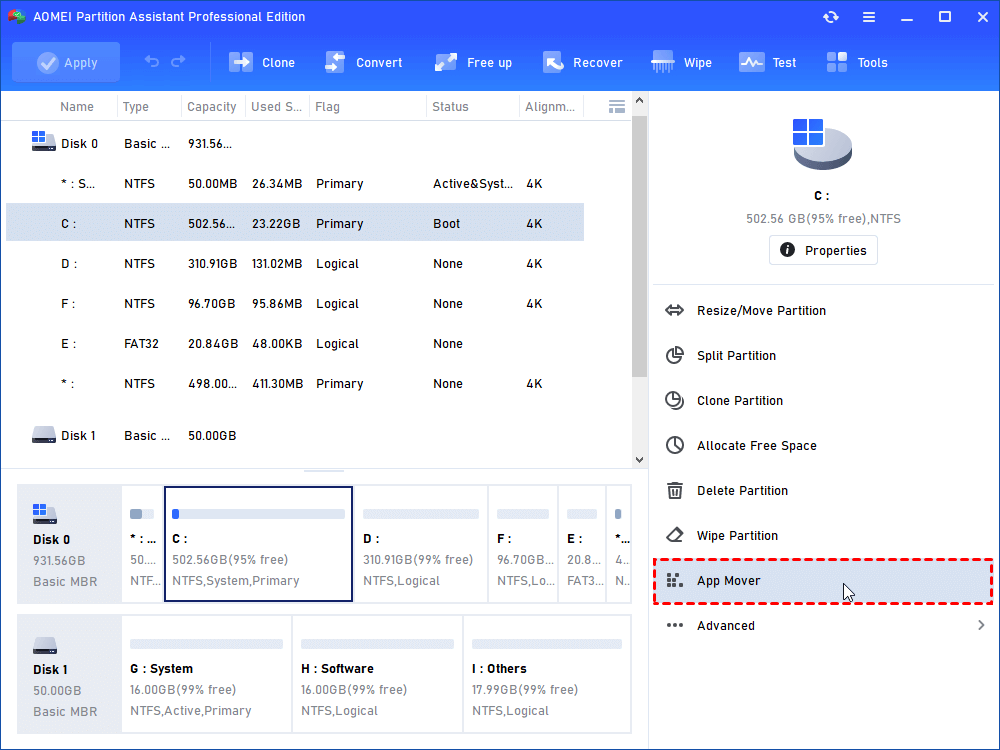
步骤2。窗口显示时,您可以看到两种选择。如果您需要移动文件夹,请参考提示部分。在这里我们选择“应用程序搬运工”。
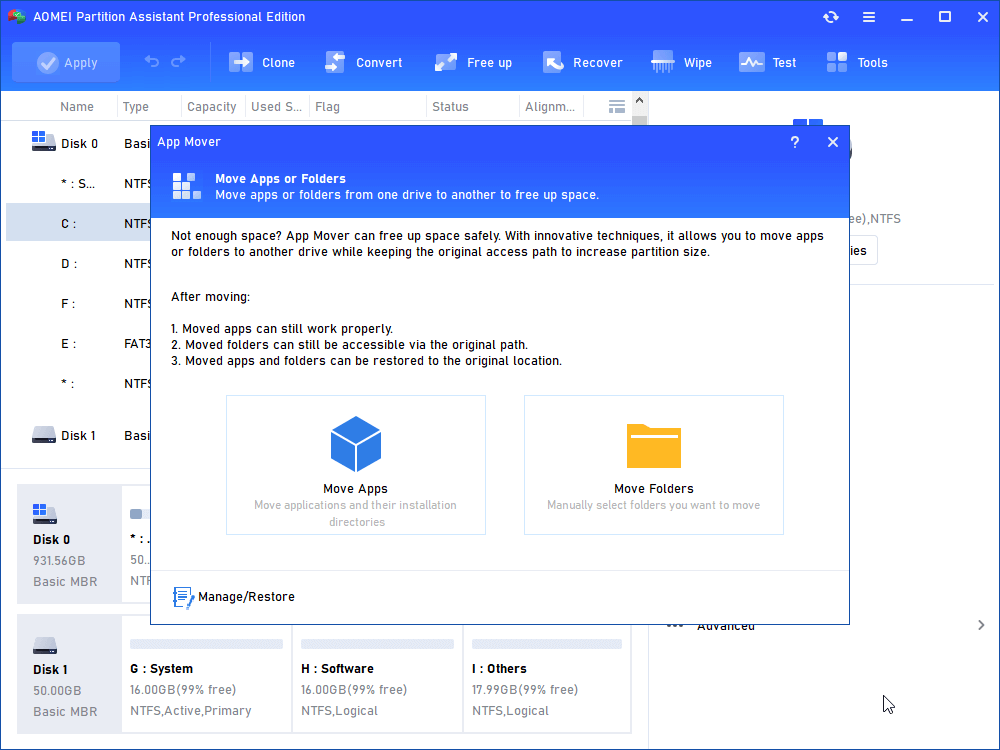
步骤3。选择要移动应用程序的目标分区,然后选择“下一个”。
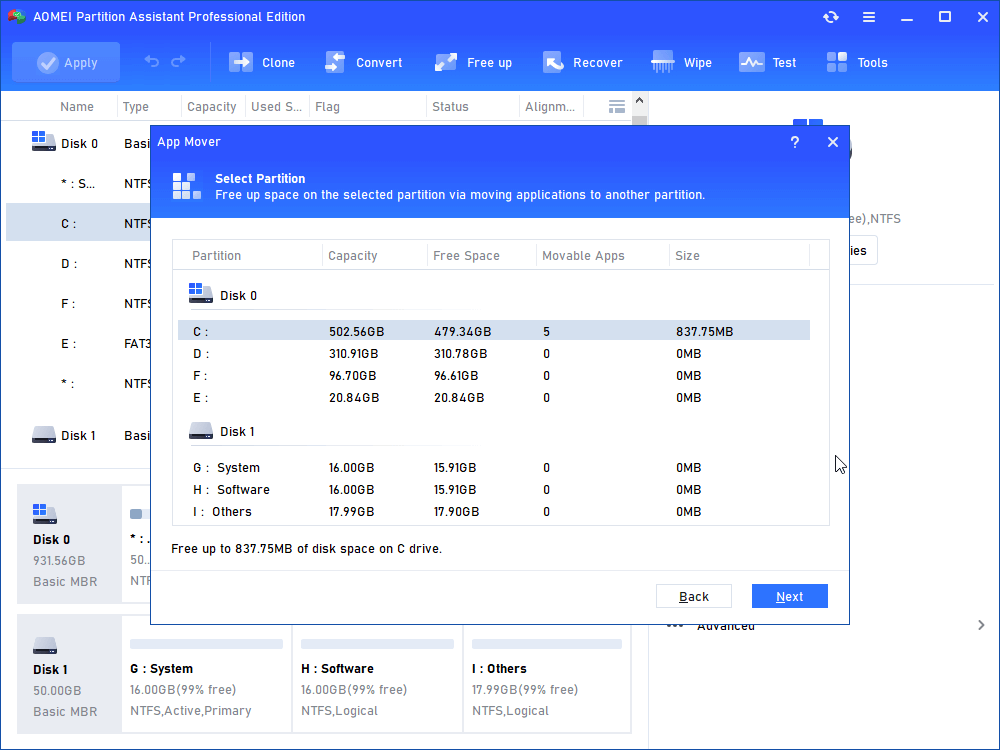
步骤4。选择程序和目标驱动器。单击“移动“ 按钮。
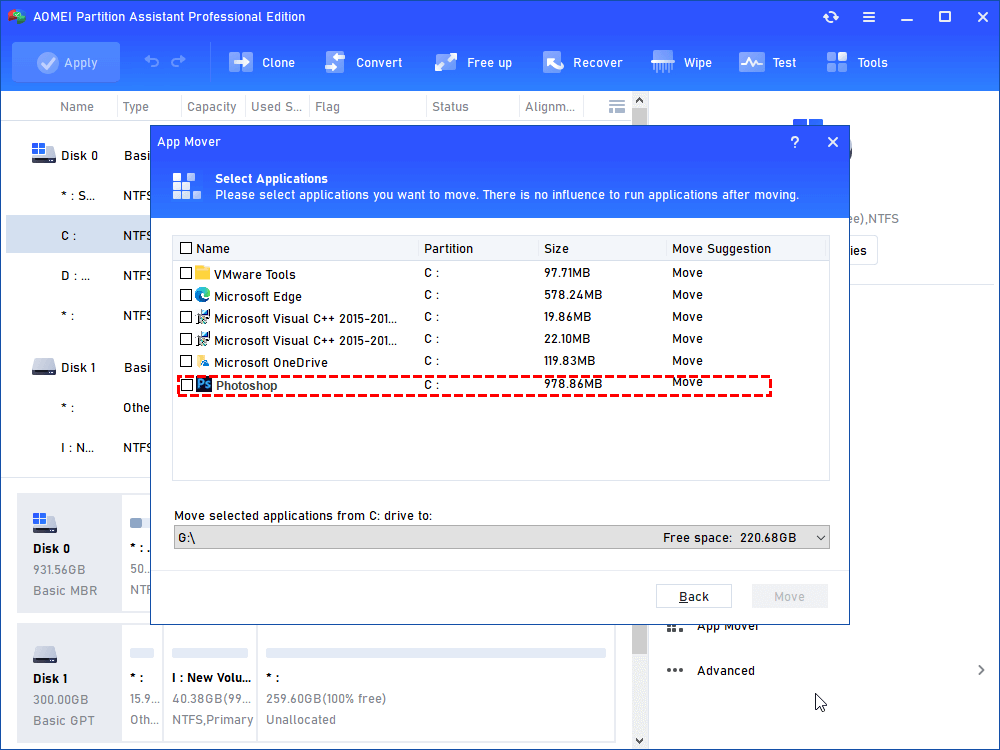
步骤5。迷你窗口将弹出。阅读并单击“好的”开始移动。
※提示部分:如何移动文件夹
步骤1。做与上述方法相同的。点击 ”释放”>“应用程序搬运工”在主界面的顶部。在具有两种选择的接口中,请选择“移动文件夹“ 选项。
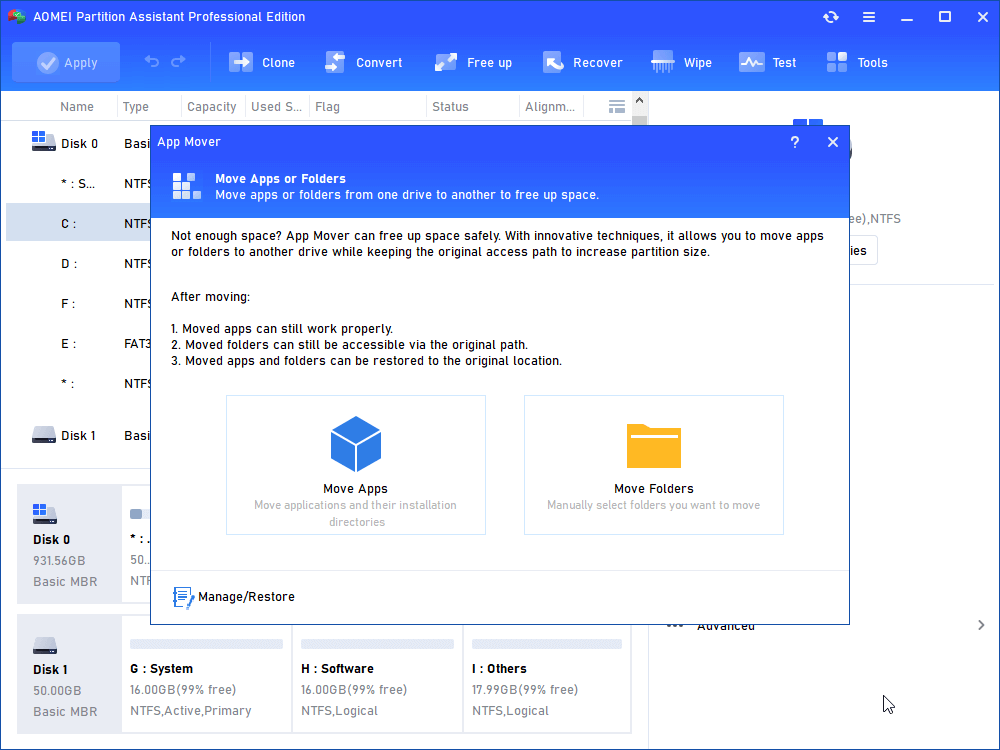
步骤2。选择文档文件夹,然后选择一个新的位置来存储它。确保驱动器准备足够的空间存储空间,或者您可以转动扩展分区。然后单击“移动”。
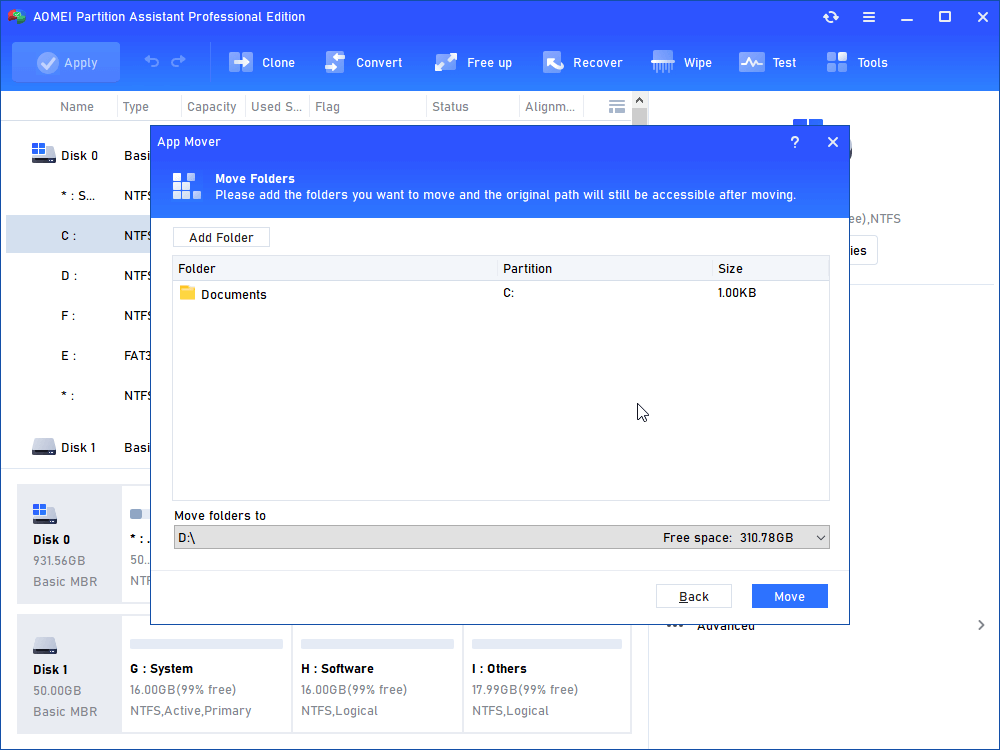
步骤3。会有一个通知,它将在启动时强行关闭运行程序。选择 ”好的”开始。
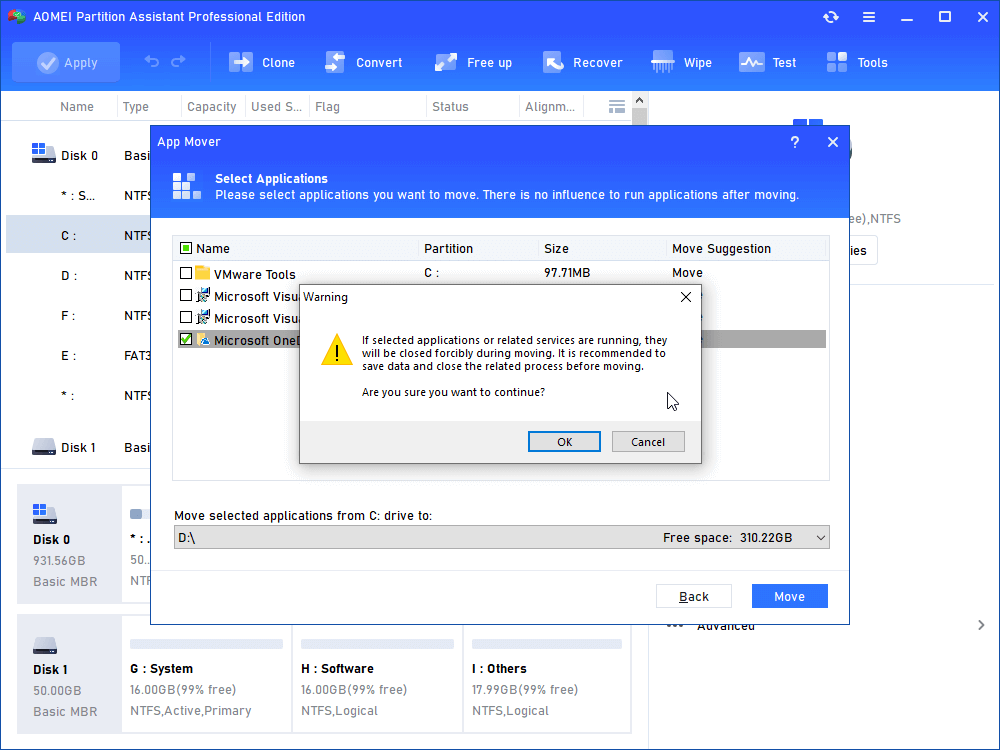
步骤4。等待该过程。然后单击“结束”按钮完成过程。
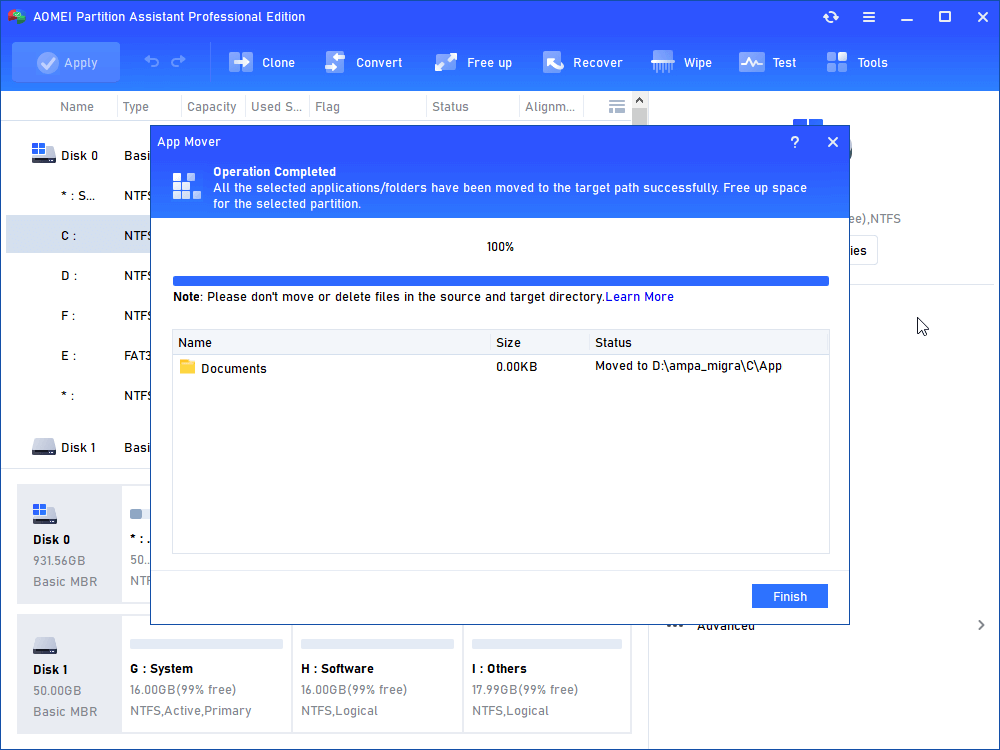
了解更多:如何禁用iOS允许粘贴弹出
概括
阅读这篇文章后,您是否有如何在Windows 11上复制和粘贴?此外,如果您需要释放驱动器空间或移动文件夹,我们还分享了如何在Windows中移动文件。目前,只需复制和粘贴就无法解决,因此是时候考虑另一种方法了。
选择IEMOA分区助手可能是一种简单而方便的方式。它还拥有其他高级功能,例如将OS迁移到另一个磁盘,转换MBR/GPT,扩展了SSD C驱动器以提高性能等。此外,如果您想在Windows Server 2025/2022/2019/2016/2012/2008/2003上运行此功能强大的软件,请选择服务器版。

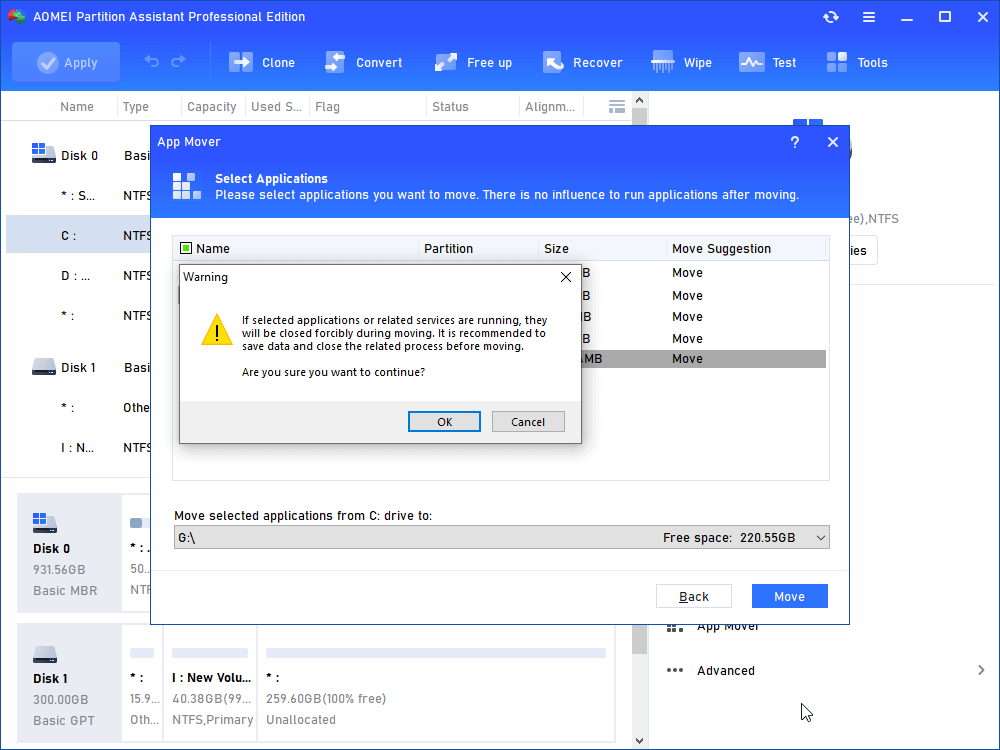
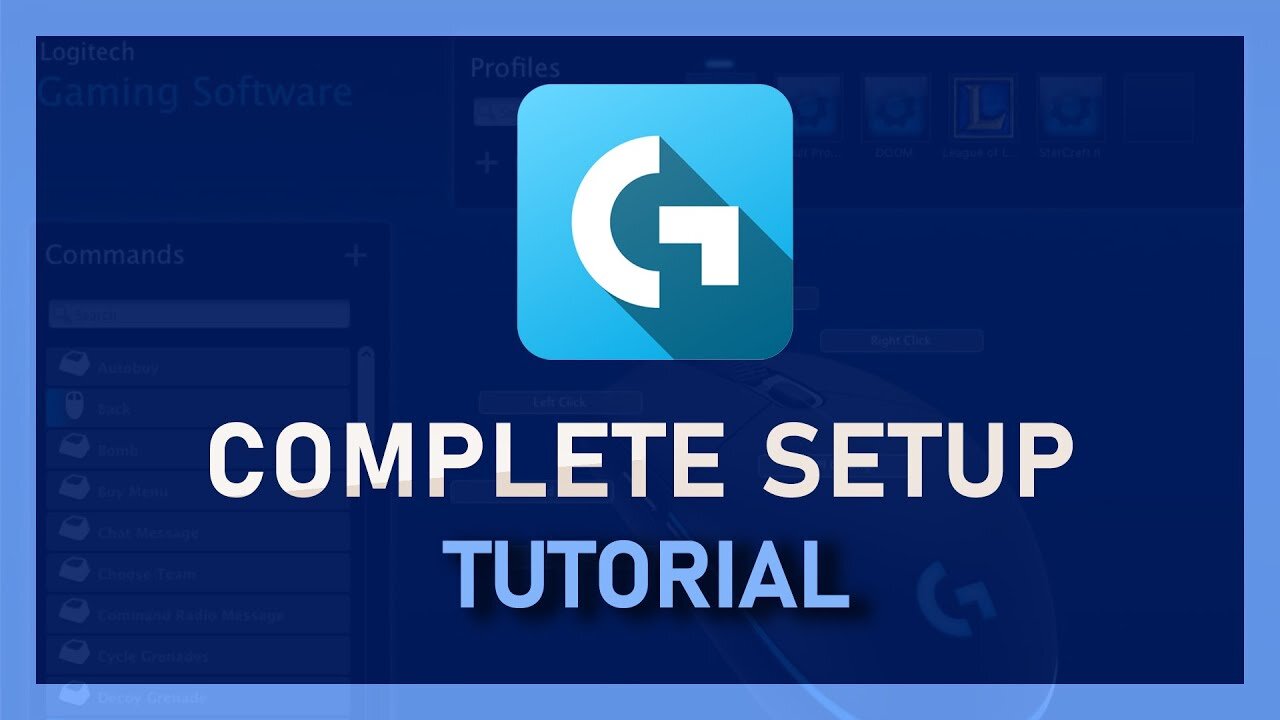





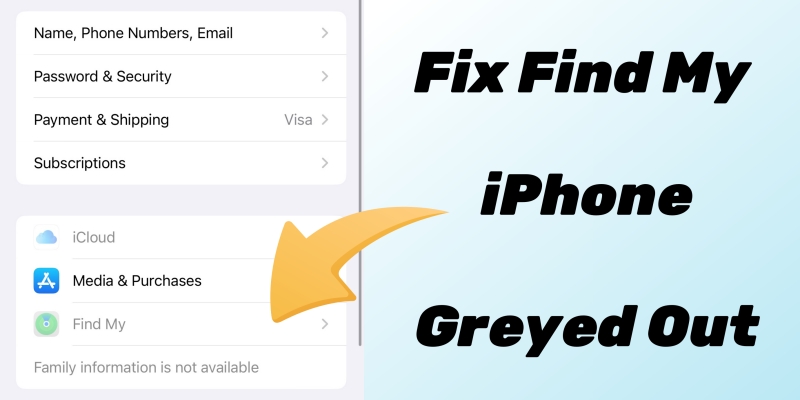
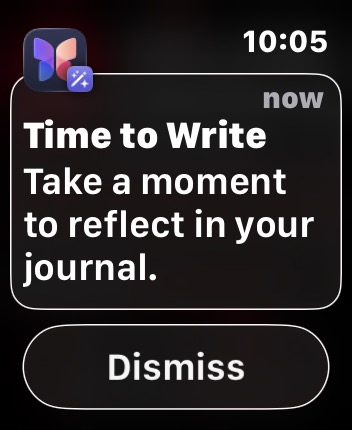
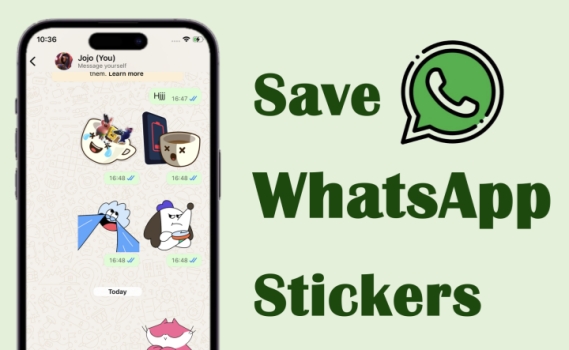
![下载 Moto G84 库存壁纸 [FHD+]](https://pfrlju.com/tech/adelia/wp-content/uploads/2023/10/Moto-G84-Wallpapers.webp)


